【USBoot工具下载】USBoot工具官方下载 v1.70 简体中文版
软件介绍
USBoot工具是一款非常实用的U盘启动盘制作软件。USBoot格式化u盘操作界面简约清爽,软件操作起来十分简单,容易上手。USBoot可以在在WIN2K/XP下运行,能够帮助用户的U盘取消保护程序,并且能够进行引导处理,以HDD模式或是ZIP模式进行工作。软件小巧,绿色安全,亲测有效。有需要的朋友,赶紧下载吧。
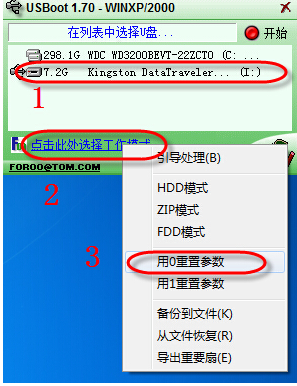
USBoot工具功能
1、引导处理、仅进行引导处理,不格式化磁盘。
2、HDD模式、按硬盘分区并进行格式化。
3、ZIP模式、仿真ZIP盘进行格式化。
4、用0重置参数、用0清除U盘关键数据。
5、用1重置参数、用1清除U盘关键数据。
6、备份到文件、将U盘内容备份为文件。
7、从文件恢复、从文件恢复U盘内容。
8、导出重要扇、将U盘重要扇区导出供分析。
USBoot工具特色
1、usboot操作方便,多有的项目都有导航。
2、通过简单的设置就能帮助你设置U盘启动盘。
3、usboot 分享引导功能,可以根据系统的提示完成操作。
4、U盘启动盘制作工具软件体积小巧,不占用内容。
5、它可以将U盘的数据进行备份和恢复。
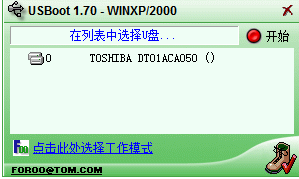
USBoot工具安装教程
-从知识兔下载软件之后,解压,运行exe应用程序。
-点击下一步,选择了好安装路径。
-安装完成,即可使用。
USBoot工具使用方法
准备一个可以格式化的U盘。
1、首先需要将U盘插在电脑上,然后在弹出的选择U盘列表处选中(选中自己的U盘哦)。

2、在此确认选中格式化的是U盘而非硬盘,否则会导致硬盘数据全部丢失。然后根据图中指示选择“点击此处选择工作模式”——【zip模式】。
3、选择【开始】
4、选择【确定】
5、选择【否】
6、请拔下U盘。
7、插入U盘。
8、最后,USBoot u盘启动盘制作成功,取走U盘。
USBoot工具常见问题
usboot怎么格式化u盘?
打开以后在左下角,选择用0清除u盘关键数据。
然后选择需要格式化的移动盘,如果没有的话 可能是没插好重新插一下试试。
点击开始会弹出警告点击确定即可。如果u盘里没有什么重要的文件点击确定就可以了,如果有就备份一下。
usboot怎么取消写保护?
1、运行打开,如下:(记得选中你需要取消写保护的U盘再进行以下操作)
2、打开软件后选择“点击此处选择工作模式”——【用0重置参数】
3、然后选择【用0清楚U盘关键数据】——【开始】
4、如有警示弹窗出现请根据提示将需要的东西备份后在选择取消写保护,或是直接【确定】、【是】
5、开始清除保护程序,等其清除完毕即可。
下载仅供下载体验和测试学习,不得商用和正当使用。
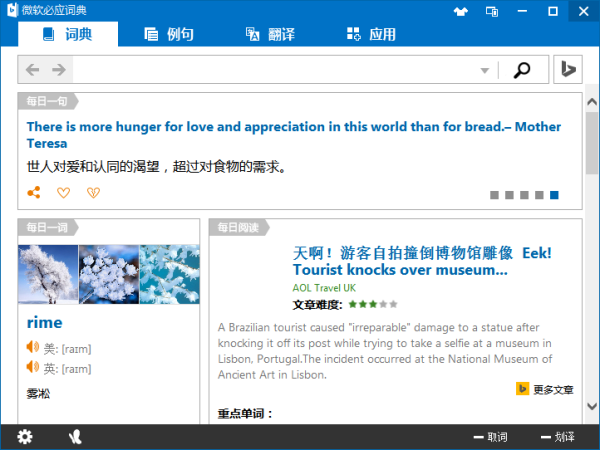
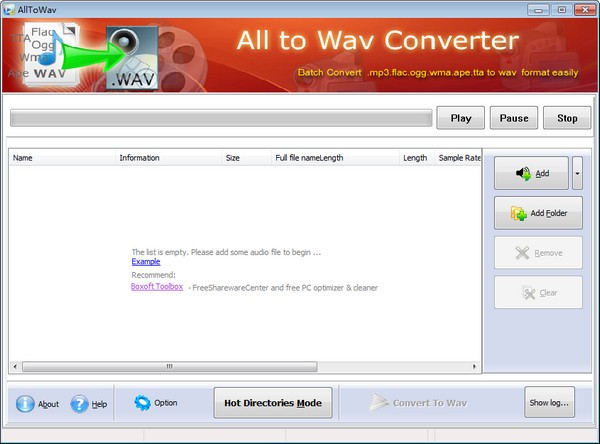
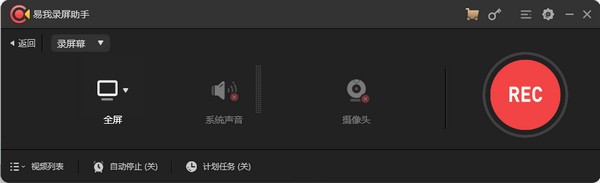
发表评论